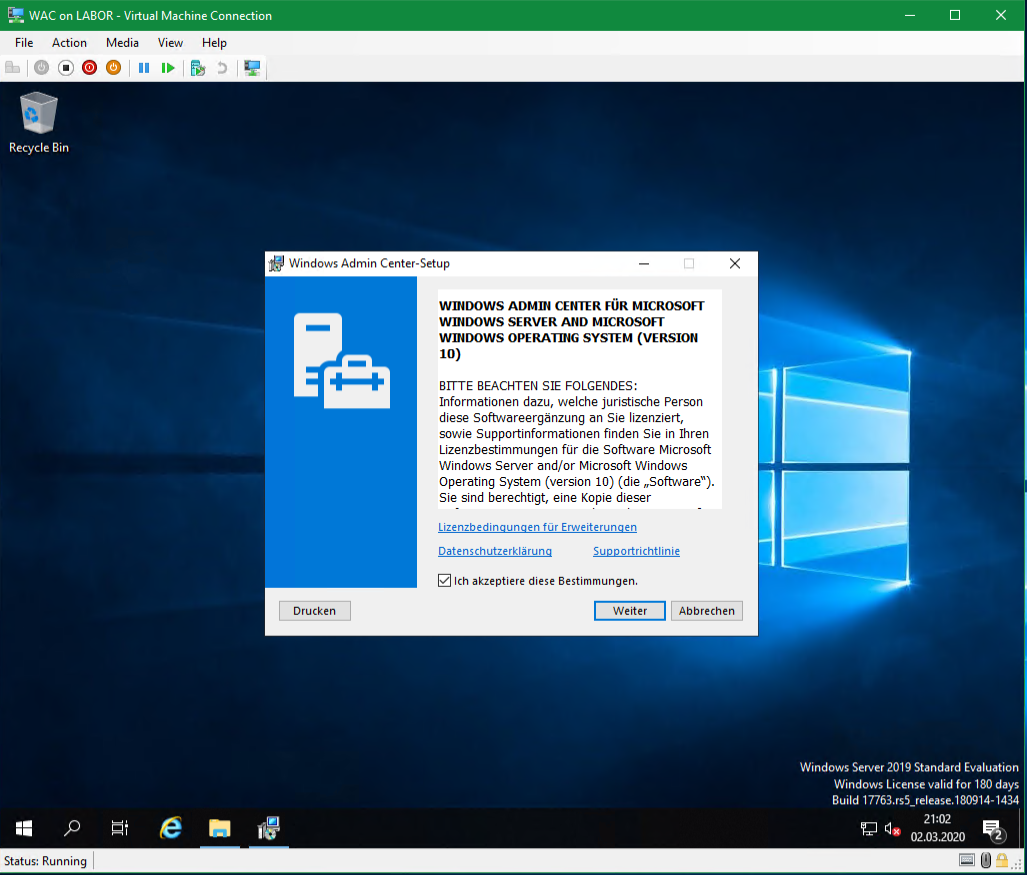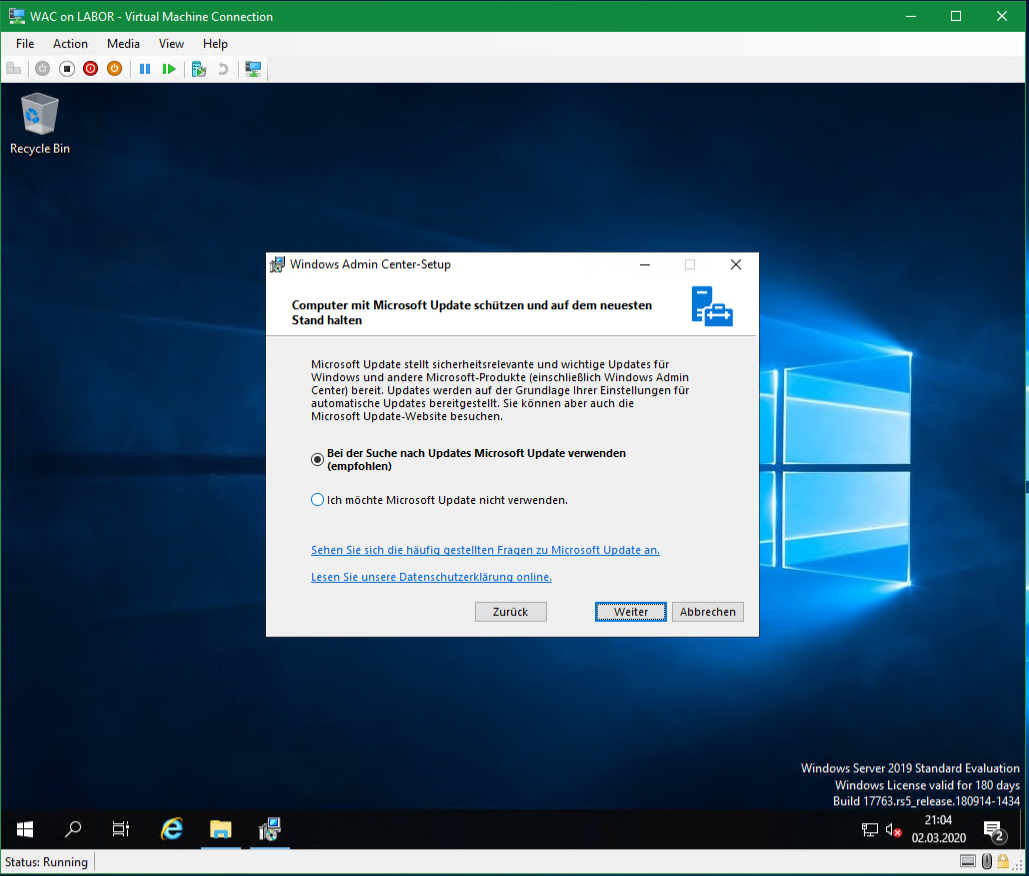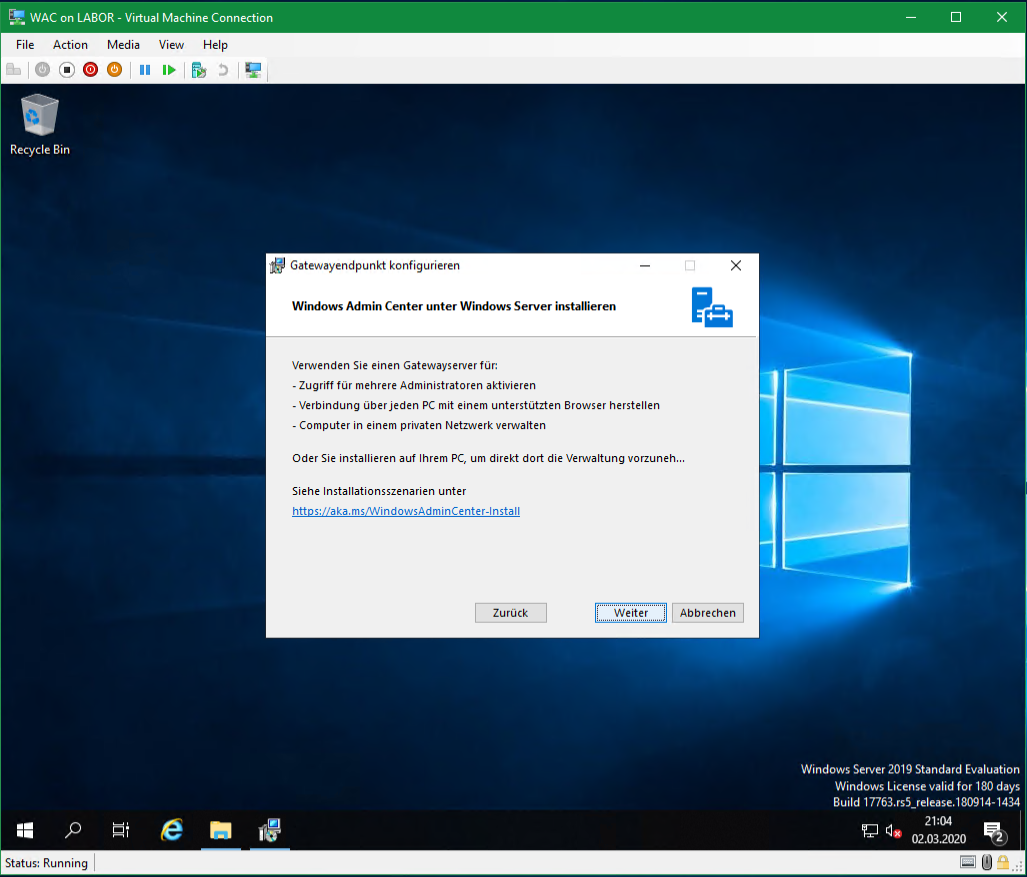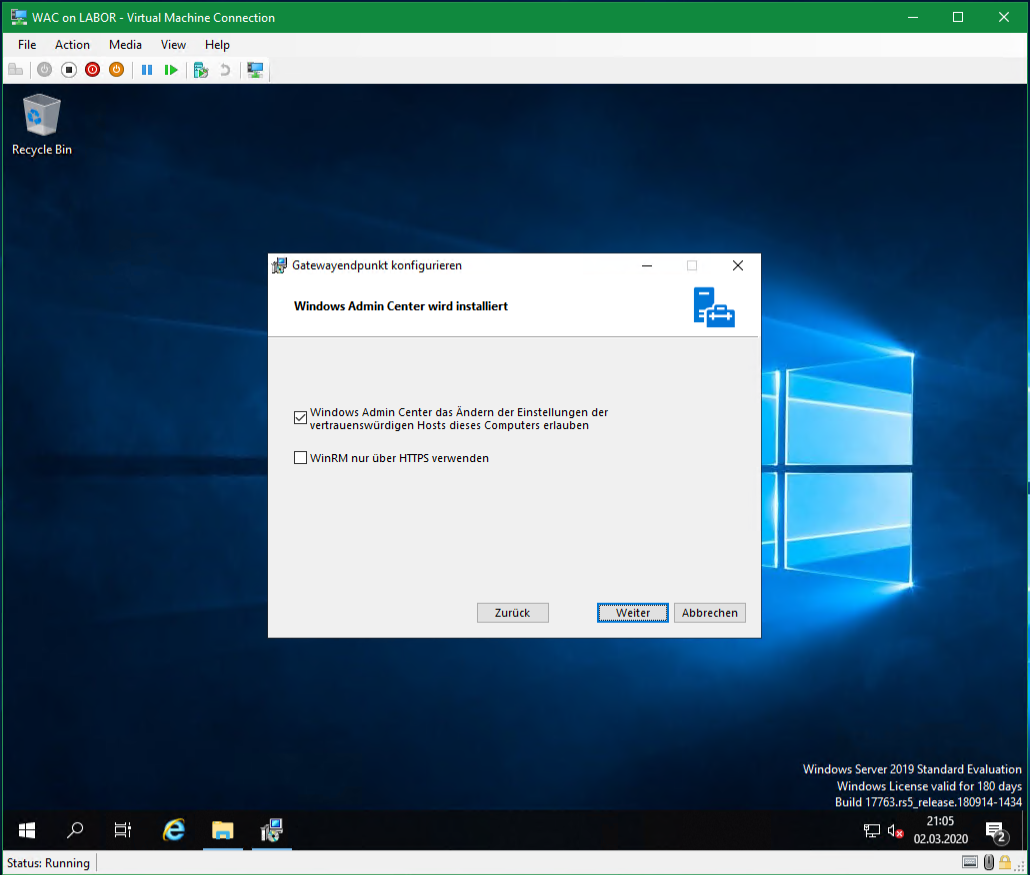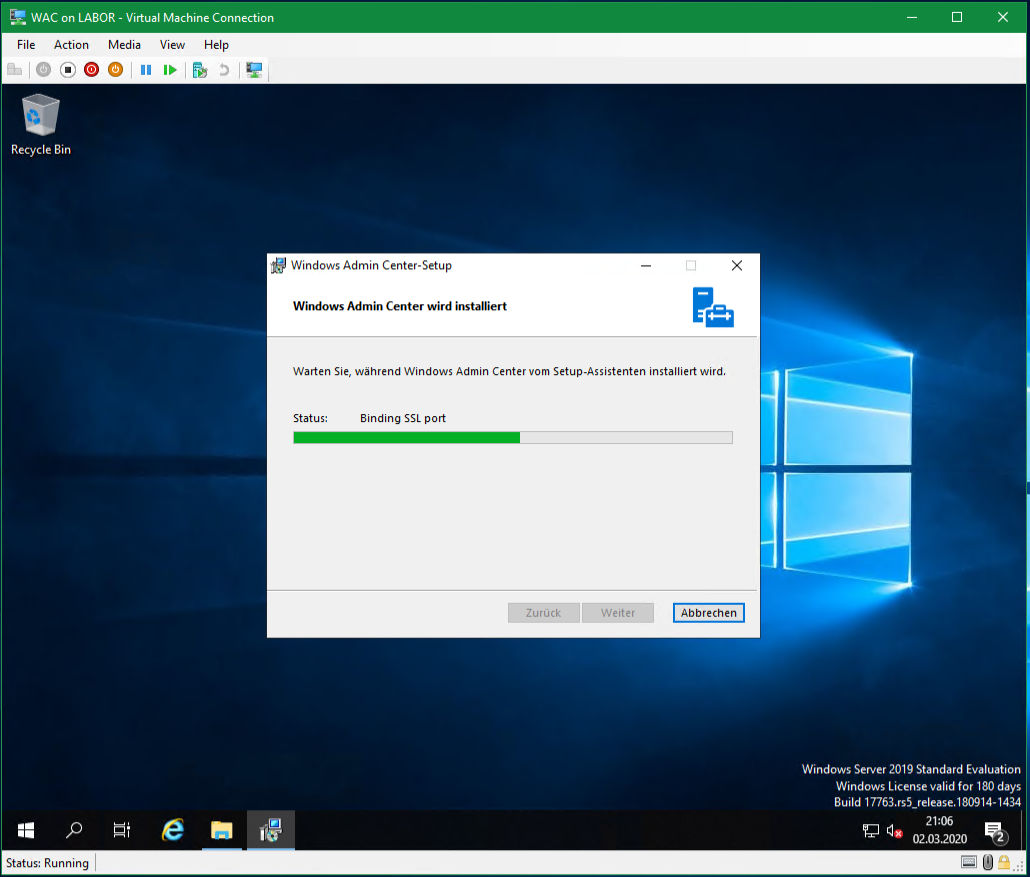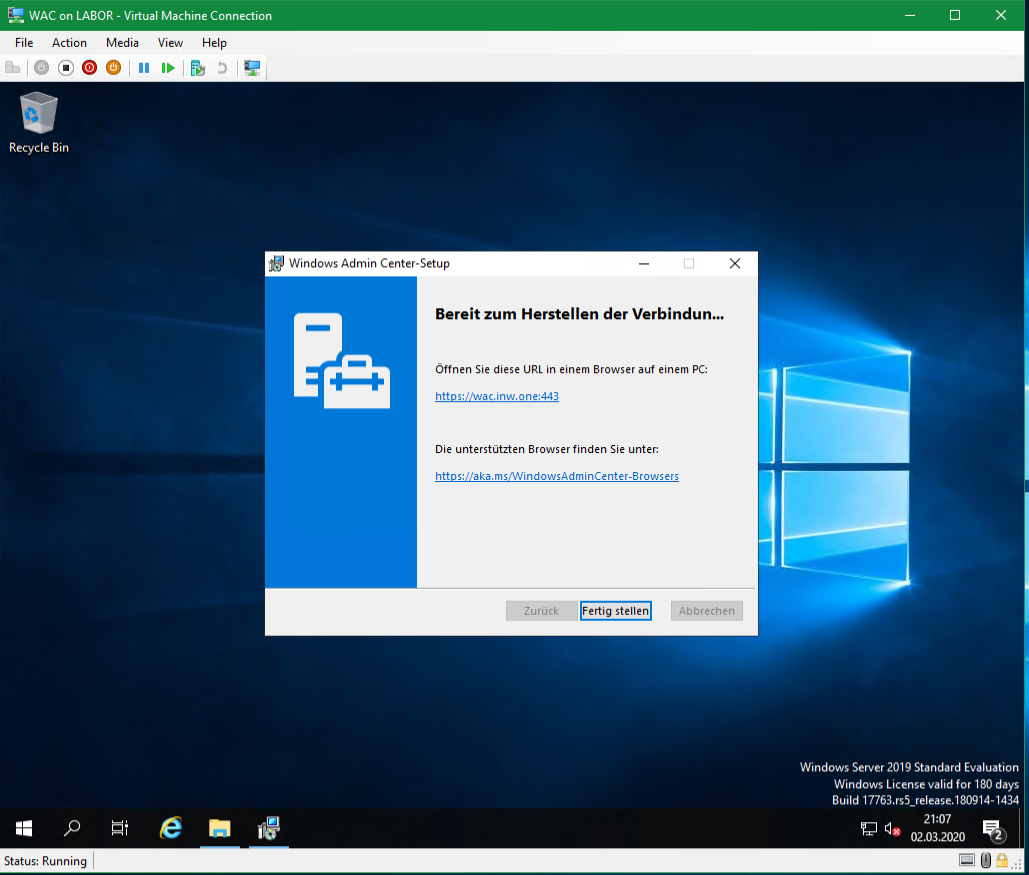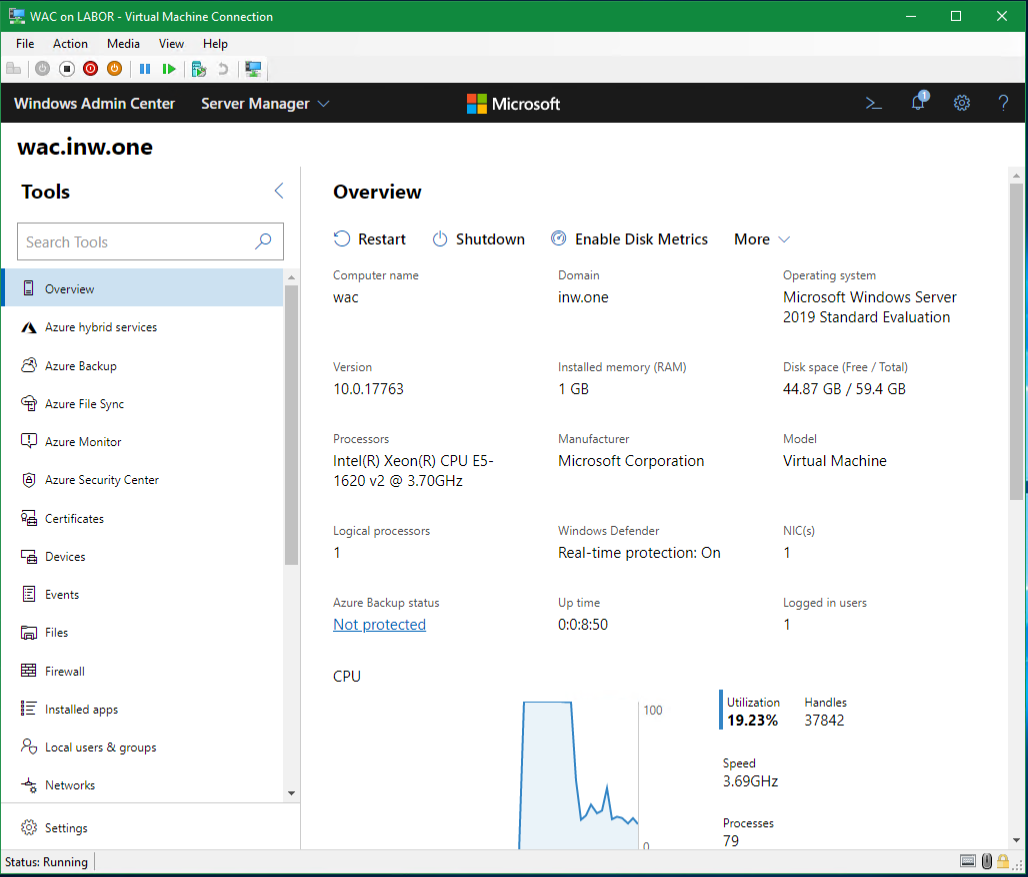HowTo: AD-Verwaltung mittels Windows Admin Center auf Windows Server
In den beiden vorherigen Artikeln „HowTo: AD-Installation auf Windows Server 2019 Core“ & „HowTo: Hinzufügen eines Windows Server Core DomainControllers zu einer AD“ ging es darum, wie wir den ersten DomainController einrichten und einen weiteren hinzufügen. Da beides auf einer Windows Core-Installation stattfand, haben wir da ausschließlich mittels PowerShell gearbeitet.
In diesem Artikel hier geht es darum, wie man DomainController (und alle weiteren Serverrollen), sowie das dadurch entstandene ActiveDirectory verwaltet, ohne sich lokal auf diesen Servern anmelden zu müssen. Dieser Weg ist auch bekannt als „Remote-Verwaltung“ (oder im Englischen „remote-management„).
Microsoft stellt für seine Systeme eine spezielle Tool-Sammlung bereit, die sog. „Remote Server Administration Tools“ (kurz: „RSAT„). Allerdings gibt es seit Herbst 2018 auch ein Nachfolgeprodukt: Windows Admin Center. Dies kann sowohl auf einem Window 10 Client installiert werden oder auf einem Windows Server – und genau darum wollen wir uns jetzt kümmern.
Ich habe hierfür eine kleine VM mit Windows Server 2019 Standard (1809) installiert, eine feste IP-Adresse vergeben und als Mitgliedsserver im ActiveDirectory aufgenommen. Zudem habe ich die aktuelle Version (1910) des Windows-Admin-Centers von der Microsoft-Seite heruntergeladen: https://www.microsoft.com/de-de/evalcenter/evaluate-windows-admin-center

Zu Beginn die Lizenzbedingungen 
Quasi „Auto-Update“ oder „Manuelle Updates“ 
„… ohne Worte …“! 
In einer PROD-Umgebung sollte man ggfs. auch den unteren Haken setzen 
Entweder Test-Zertifikat oder eben ein eigenes 
Die Installation läuft… 
Die Installation ist fertig und das Web kann direkt aufgerufen werden 
Der lokale Server in der Detailansicht